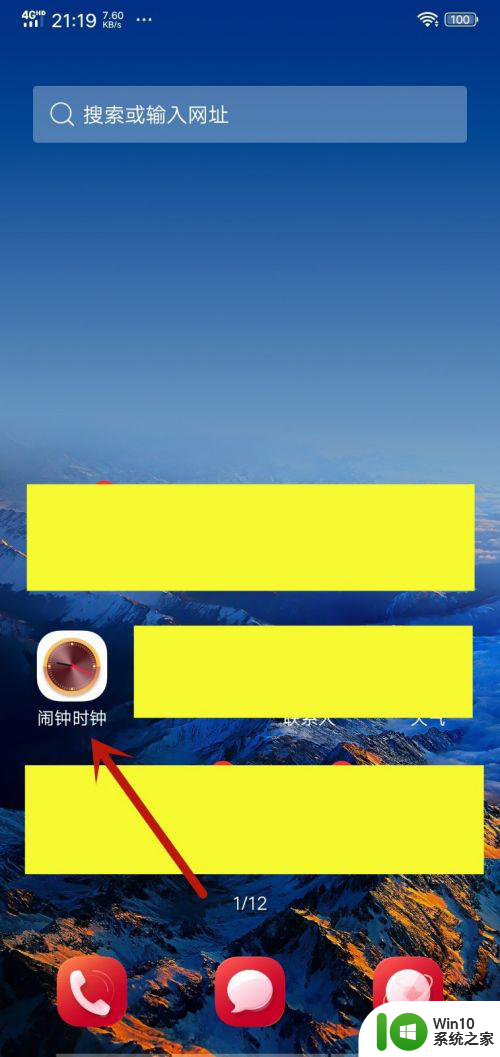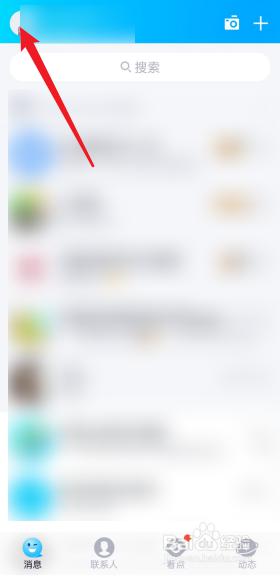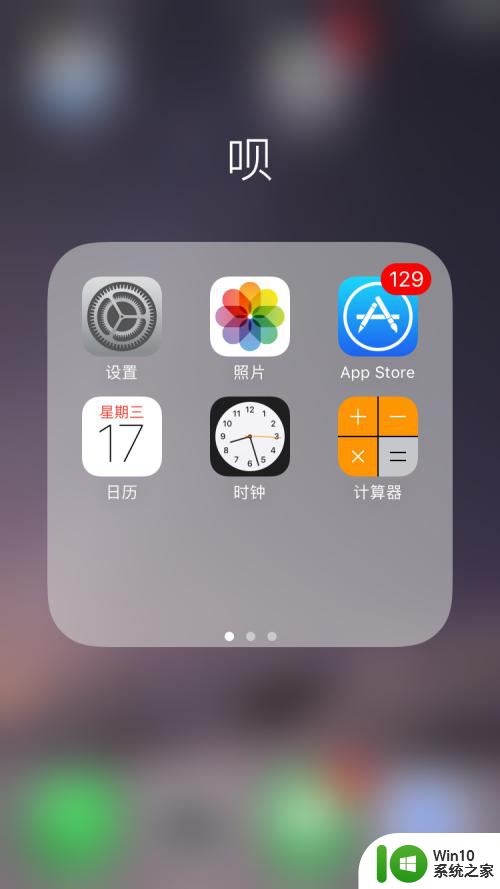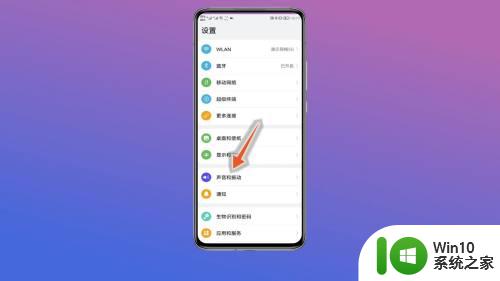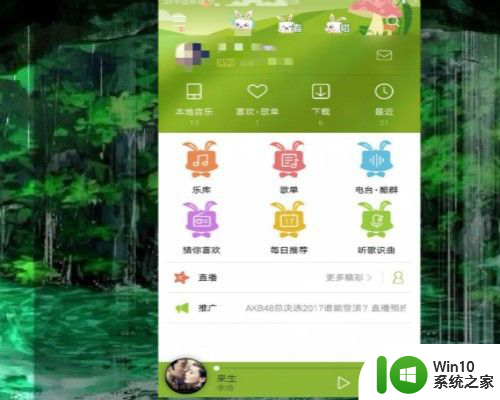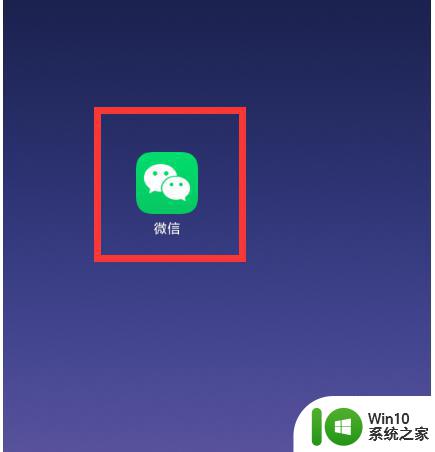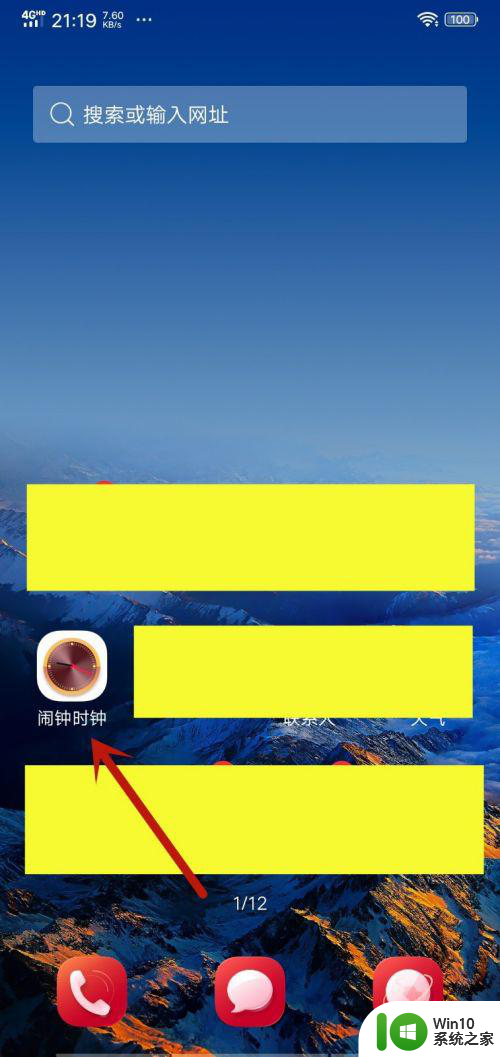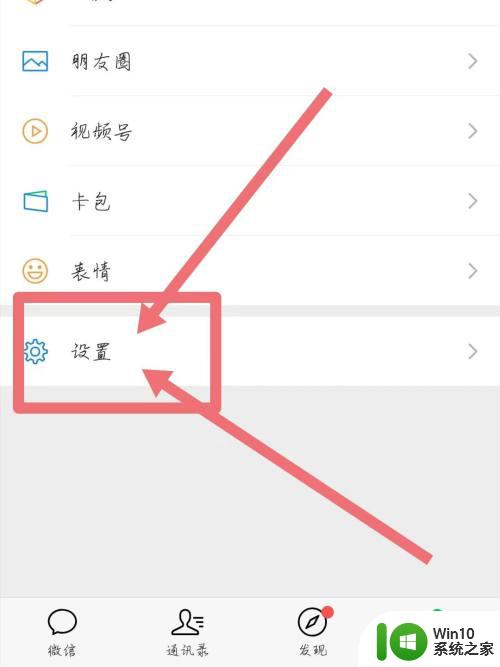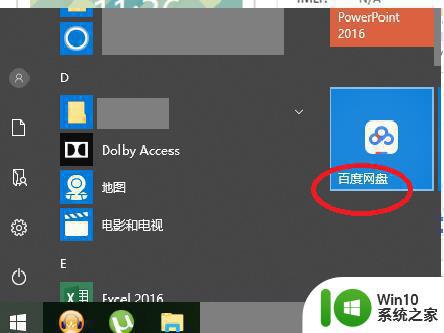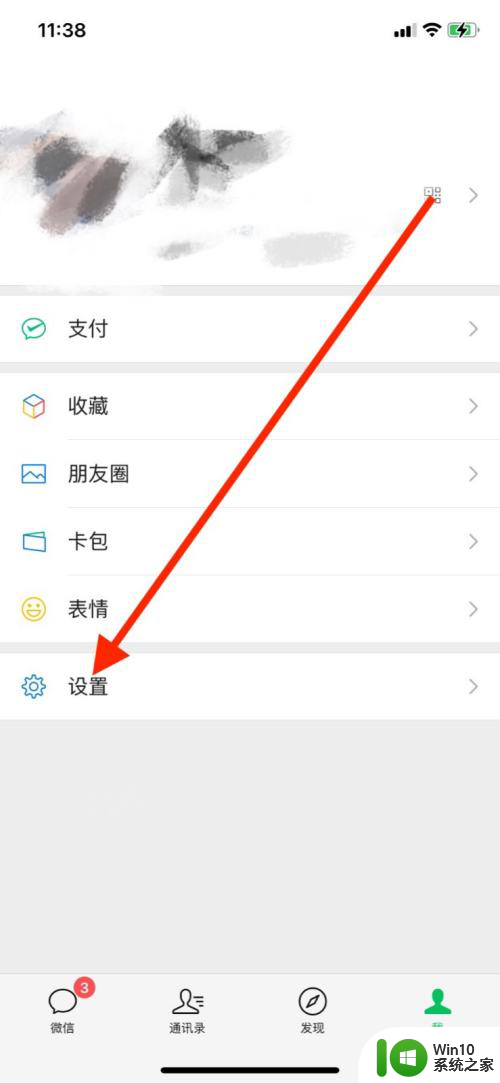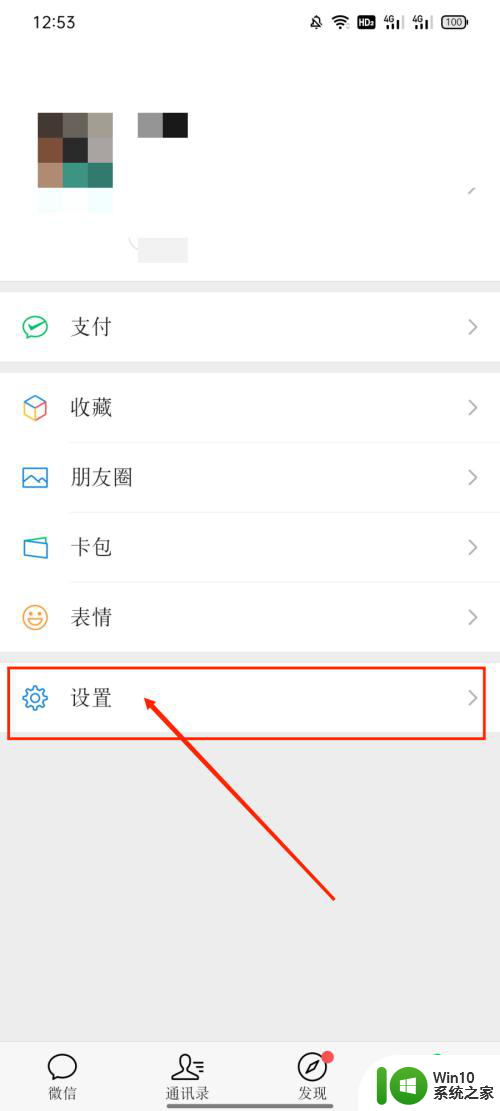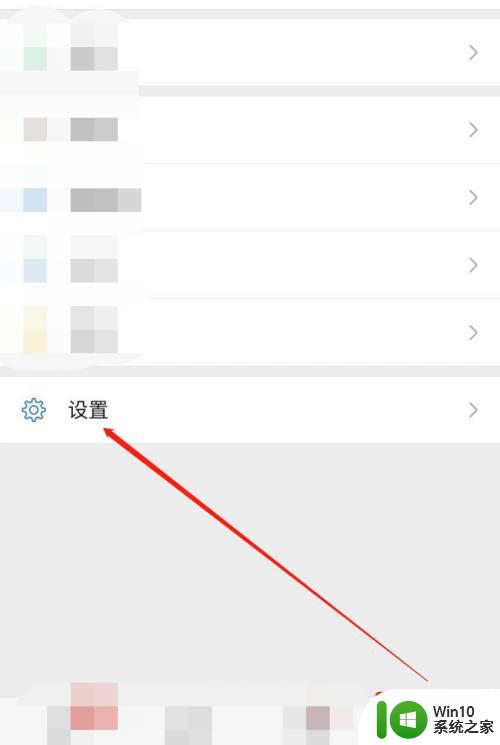iphone设置自定义铃声的方法 iphone铃声怎么设置成自己的音乐
更新时间:2023-03-13 11:53:28作者:jiang
使用iphone苹果手机的用户都知道,它的来电铃声都是默认的,但是有些追求个性化的小伙伴想要将iphone铃声设置成自己喜欢的音乐,只是不知道要怎么操作,想知道的用户们可以紧跟小编的步伐一起来看看iphone铃声怎么设置成自己的音乐吧。
具体方法如下:
1、首先,打开QQ音乐,找到你想要设置成铃声的歌曲界面,点击右下角的两个点。
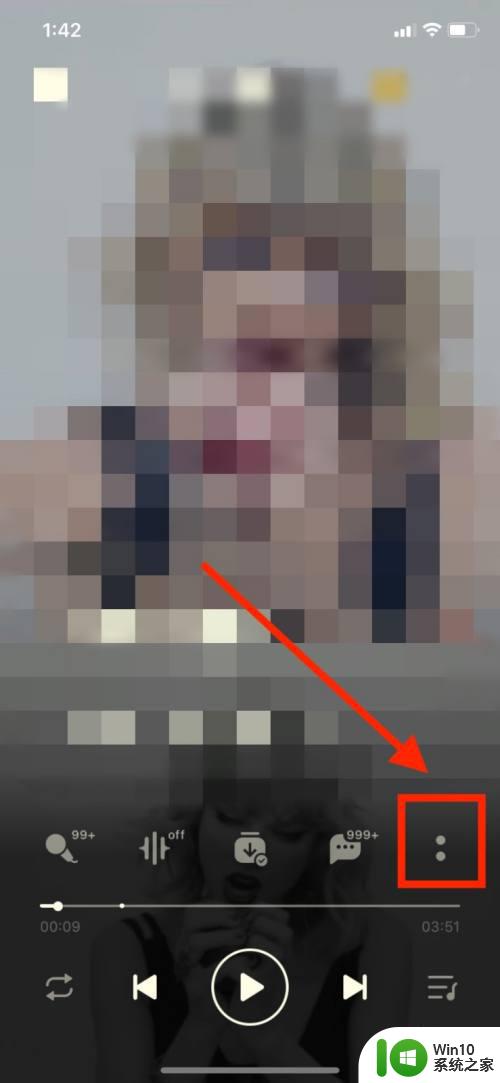
2、选择“设置铃声”。
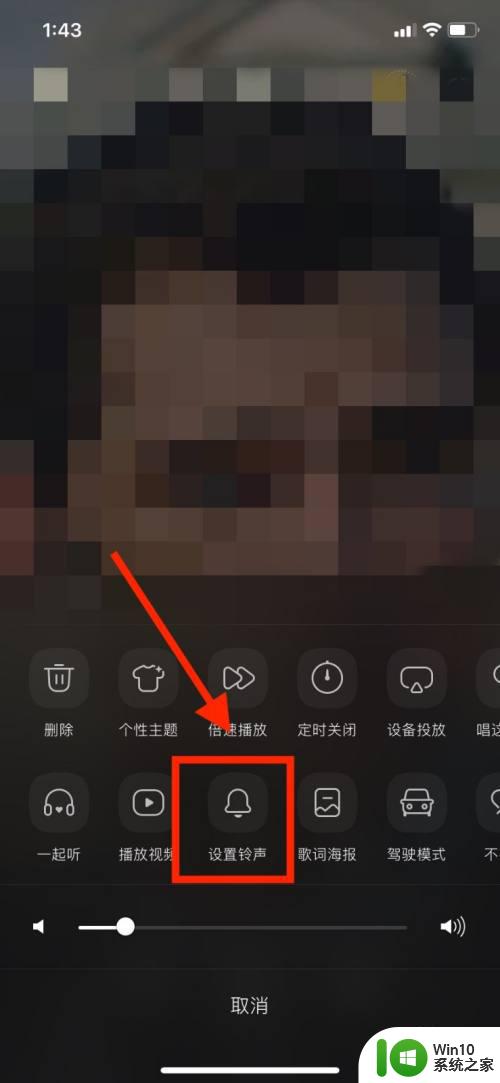
3、截取好自己想要的片段,点击“设置为铃声”。
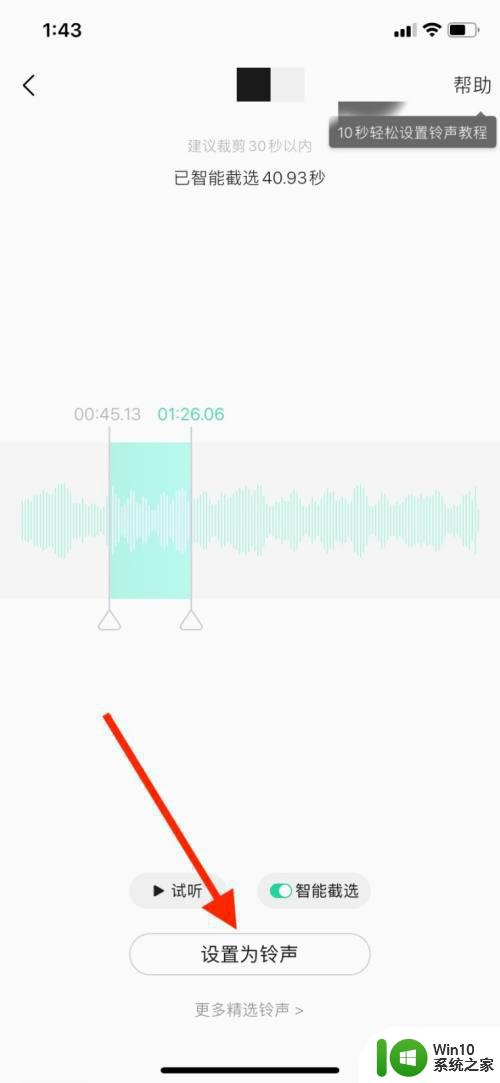
4、选择“库乐队”方式打开。
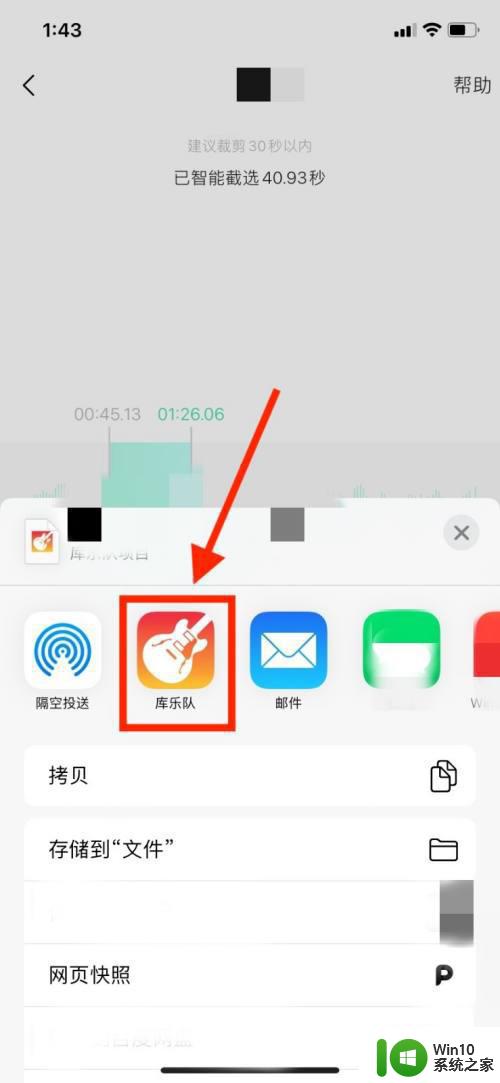
5、跳转到库乐队后,长按刚才的铃声作品。
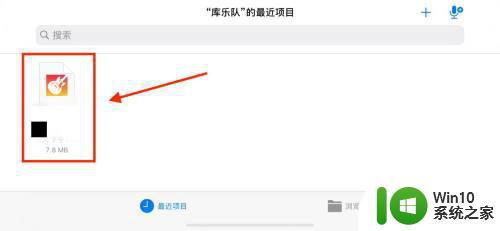
6、点击底部的“共享”。
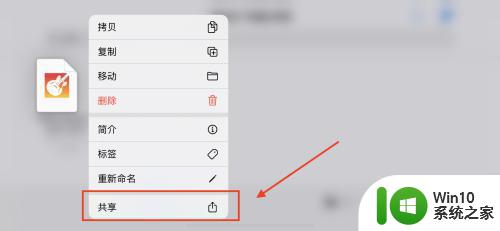
7、选择“电话铃声”。
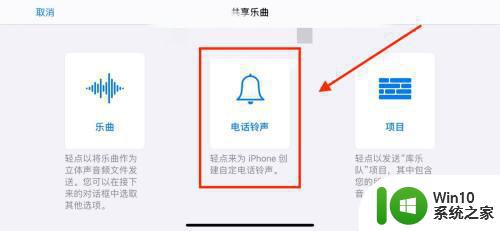
8、在弹出的对话框,点击“继续”。
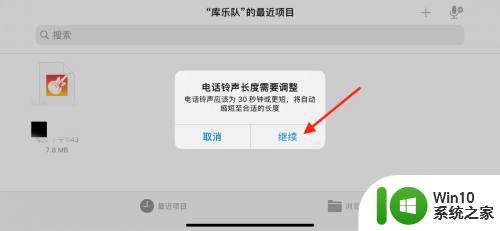
9、定义铃声名字,然后点击右上角“导出”。
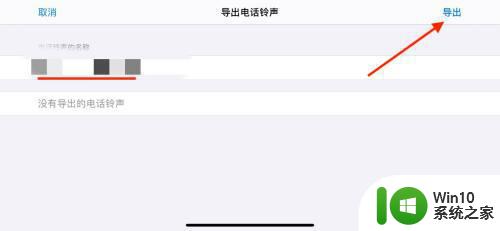
10、导出成功,选择“将铃声用作……”。
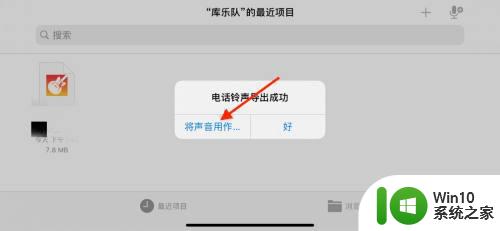
11、最后,点击标准电话铃声即可。现在我们的iphone铃声已经换成这段歌曲啦。
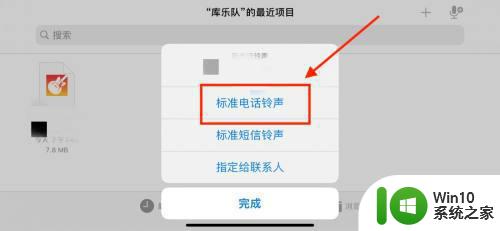
上述给大家讲解的就是iphone设置自定义铃声的方法的详细内容,如果你也感兴趣的话,那就按照上面的方法设置就可以了。